
Utilisation de la fonction Rechercher
La recherche des fonctions du scanner réseau est disponible si l'adresse est enregistrée au préalable.
Recherche normale
Utilisez cette fonction pour rechercher une adresse parmi les adresses enregistrées. Vous pouvez rechercher des adresses e-mail, des emplacements de stockage sur le disque dur, les adresses des serveurs FTP, SMB et WebDAV.
Ce qui suit explique la procédure d'utilisation de la commande [Rechercher].
Appuyez sur [Rechercher].
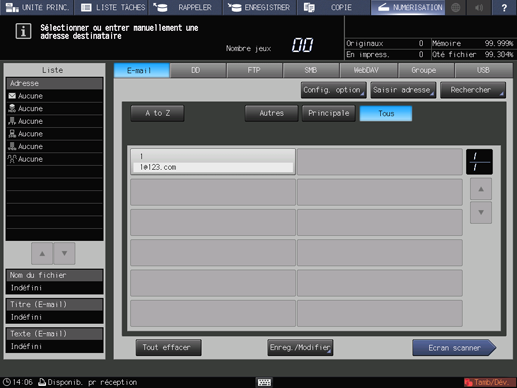
Saisissez les caractères pour rechercher l'élément enregistré et appuyez sur [Valider].
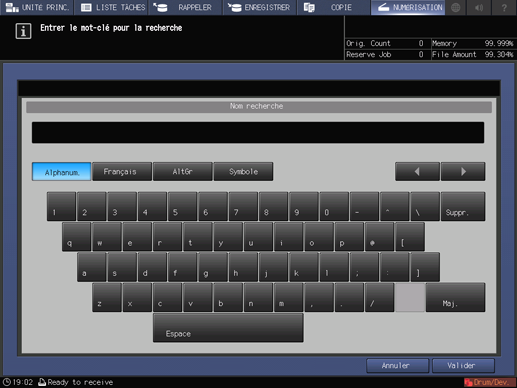
Vous pouvez effectuer une recherche en saisissant un seul caractère. Si les résultats de recherche sont trop nombreux, appuyez sur [Recherche] pour ajouter des caractères de recherche. (Les caractères de recherche que vous avez saisis sont enregistrés jusqu'à ce que vous effectuiez la numérisation.)
La sélection de [Annuler] annule les lettres de recherche saisies et l'écran de saisie se referme.
Si les informations requises ont été définies pour la recherche LDAP, l'écran de sélection [Recherche normale] ou [Recherche LDAP] s'affiche. Si vous sélectionnez [Recherche normale], l'écran ci-dessus est affiché.
L'adresse recherchée s'affiche.
Recherche LDAP
Vous pouvez acquérir les informations correspondant aux critères de recherche entrés sur le panneau de contrôle à partir de la base de données du serveur LDAP. Vous pouvez aussi sélectionner l'adresse e-mail acquise et envoyer ou enregistrer les données de numérisation.
Avant d'utiliser Recherche LDAP, un réglage est nécessaire. Pour en savoir plus, contactez l'administrateur du réseau.
Appuyez sur [Rechercher] sur l'écran [NUMERISER].
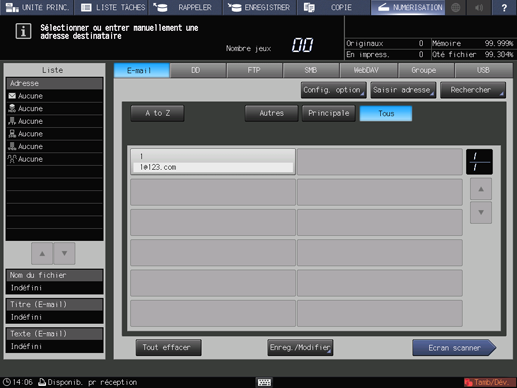
Appuyez sur [Recherche LDAP].
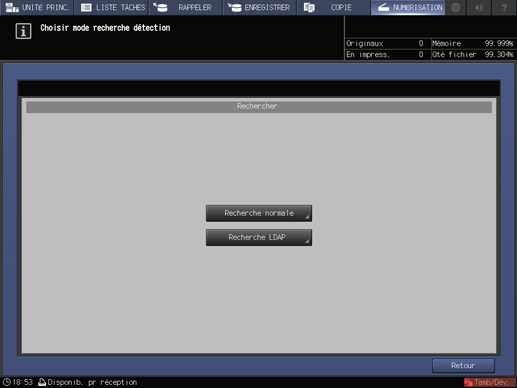
Appuyez sur [Recherche de base] ou sur [Recherche détaillée].
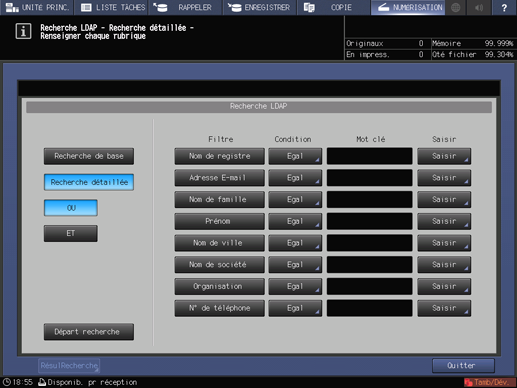
[Recherche de base]
Entrez un mot-clé pour effectuer la recherche. Le début des données est recherché par saisie du mot-clé pour [Nom de registre], [Adresse e-mail, [Nom de famille] et [Prénom].
[Recherche détaillée]
Vous pouvez spécifier un mot-clé respectif pour [Nom de registre], [Adresse e-mail], [Nom de famille], [Prénom], [Nom de ville], [Nom de l'entreprise], [Nom de l'organisation] et [Numéro téléphone].
[OU] ou [ET] peut être sélectionné dans chaque champ.
[Egal], [Inclure], [Début] ou [Fermer] peut être configuré comme condition de recherche.
Appuyez sur [Saisir], saisissez la condition de recherche et appuyez sur [Valider].
- Dans le cas d'une[Recherche de base]
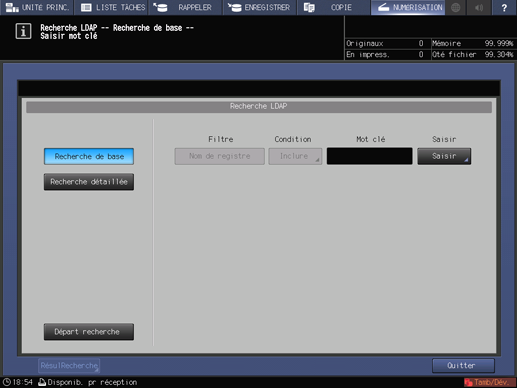
Vous pouvez entrer un maximum de 256 caractères à un octet (128 caractères à deux octets) dans [Recherche de base].
- Dans le cas d'une [Recherche détaillée]
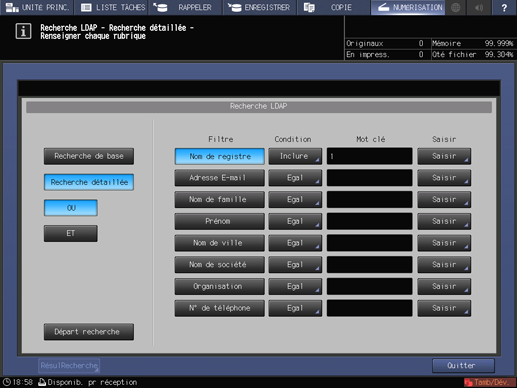
Pour modifier le critère de recherche, appuyez sur une touche sous [Condition] et modifiez le critère de recherche sur l'écran affiché.
Pendant la recherche, l'écran de la recherche en cours s'affiche.
Vous pouvez saisir le [Nom de registre] et l'[Adresse e-mail] avec 256 caractères à un octet (128 caractères à deux octets) max.
Vous pouvez saisir d'autres éléments de filtre à l'aide de 64 caractères à un octet (32 caractères à deux octets) max.
Appuyez sur [Départ recherche].
Appuyez sur [Annuler] si vous voulez annuler la recherche.
Appuyez sur [Retour] pour retourner sur l'écran Recherche en cas d'erreur de recherche LDAP.
Vérifiez le résultat de recherche.
L'adresse recherchée s'affiche dans le nom de registre. Pour afficher l'adresse e-mail, appuyez sur [Affichage adresse]. (Affichage de 100 adresses maximum)
Spécifiez une adresse et spécifiez [Détails] si vous souhaitez vérifier les informations détaillées.
Transmission :
Sélectionnez l'adresse souhaitée dans les résultats de recherche et appuyez sur [Réglage numér.]. Définissez les conditions de numérisation.
Pour en savoir plus sur l'écran de configuration des réglages de numérisation, voir Ecran scanner.
Vous pouvez sélectionner plusieurs adresses de transmission. Appuyez sur [Sélect.adresse] pour sélectionner l'adresse pour la transmission. Pour en savoir plus sur l'envoi à plusieurs adresses, voir Envoi à un groupe.
Définissez un original et appuyez sur la touche Départ du panneau de contrôle.
Enregistrement :
Sélectionnez une adresse d'enregistrement dans le résultat de recherche et appuyez sur [Enregistrer].
Si vous sélectionnez plusieurs adresses, l'adresse sélectionnée en dernier est enregistrée.
Sur l'écran [Enregistrement des résultats de recherche LDAP], vérifiez les champs [Adresse], [Nom de registre] et [Nom recherche] et si tout va bien, appuyez sur [Valider] pour enregistrer l'adresse.
